win101709怎么更新
1、在百度搜索框中输入关键词Media Creation Tool,然后点击搜索按钮,在搜索结果中找到微软官方页面,点击进入Media Creation Tool下载页面
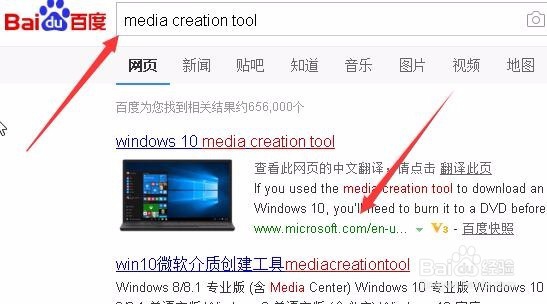
2、在打开的Media Creation Tool下载页面中,我们点击“Download tool now”按钮,把Media Creation Tool的安装文件下载到本地硬盘
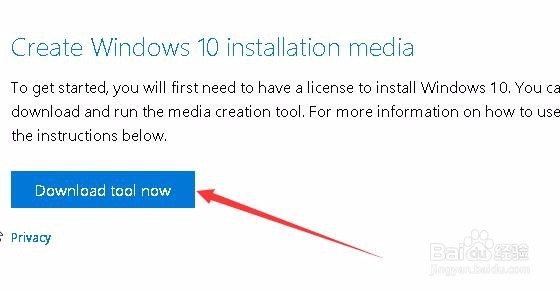
3、双击下载的Media Creation Tool安装文件,这时会进入工具的安装界面,点击接受按钮。
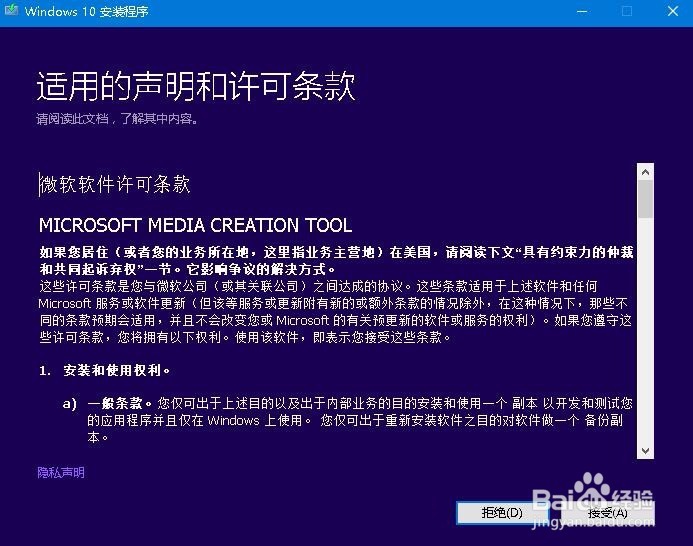
4、接着弹出执行什么操作窗口,在这里选择“为另一台电脑创建安装介绍U盘、Dvd或ISO文件”一项

5、接下来在弹出的选择要使用的介质页面中,选择ISO文件,这样以方便日后再次安装使用。
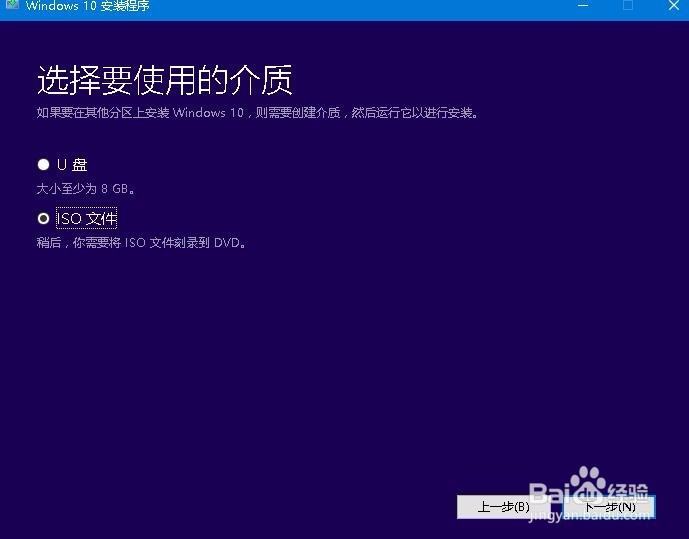
6、这时就进入了下载1709更新的窗口,只等下载完成后自动安装就可以了。

1、在Windows10系统中,可以右键点击桌面左下角的开始按钮,在弹出菜单中选择“设置”菜单项
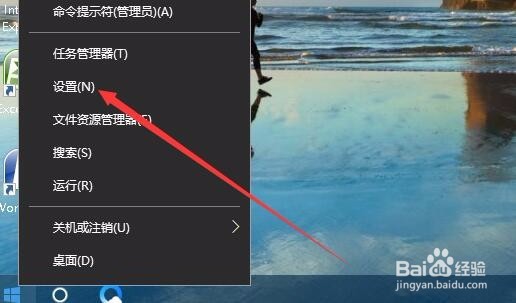
2、在打开的Windows10设置窗口中点击“更新和安全”图标

3、接下来在打开的Windows更新窗口中,点击左侧边栏的“Windows更新”菜单项,在右侧窗口中点击立即更新按钮,Windows10系统就会自动下载更新。使用该方法简单,方便,但是该方法下载速度比较慢。
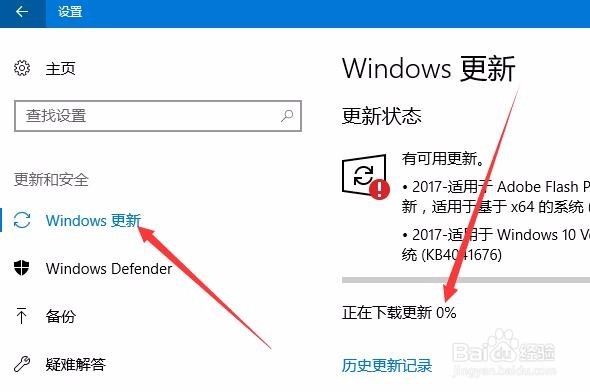
声明:本网站引用、摘录或转载内容仅供网站访问者交流或参考,不代表本站立场,如存在版权或非法内容,请联系站长删除,联系邮箱:site.kefu@qq.com。